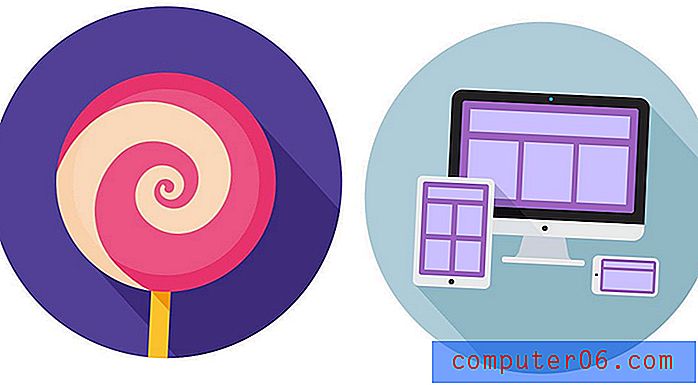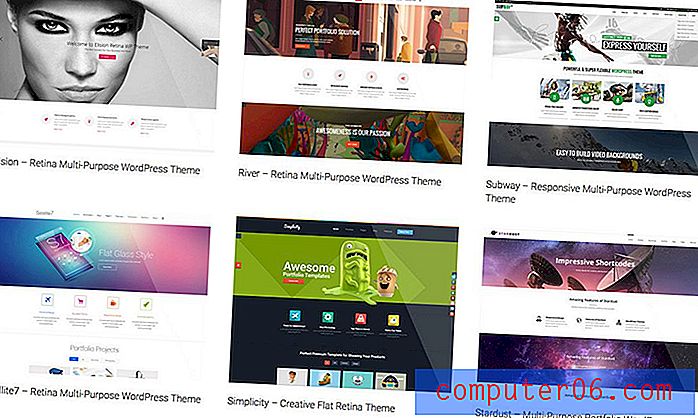Slik deaktiverer du kjøp i apper på iPad 2
Det har blitt stadig mer populært for apputviklere å tilby appen sin gratis, for deretter å belaste ekstra penger for visse elementer og oppgraderinger i appen. Disse kalles “kjøp i appen”, og du kan vanligvis utføre dem veldig enkelt. Men hvis du har et barn, venn eller familiemedlem som ofte bruker iPad-en, kan det være lurt å forhindre dem i å bruke noe av pengene dine mens de bruker disse appene. Apple tilbyr en funksjon som heter “Restrictions” som lar deg bruke innstillinger som denne.
Hindre kjøp i appen på iPad 2
Mens du sannsynligvis gjør denne bryteren for å forhindre at et barn eller en annen person bruker penger i apper på iPad-en, vil den også deaktivere disse kjøpene også for deg. Så hvis du befinner deg i en app og vil foreta et kjøp, må du trenge å kjenne passordet ditt, slik at du kan aktivere dem på nytt.
Trinn 1: Trykk på Innstillinger- ikonet.

Trinn 2: Velg alternativet Generelt på venstre side av skjermen.
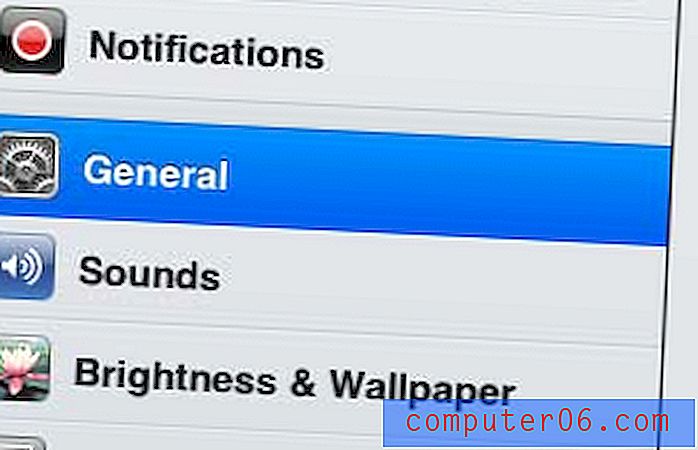
Trinn 3: Trykk på Restriksjoner- knappen i kolonnen til høyre på skjermen.
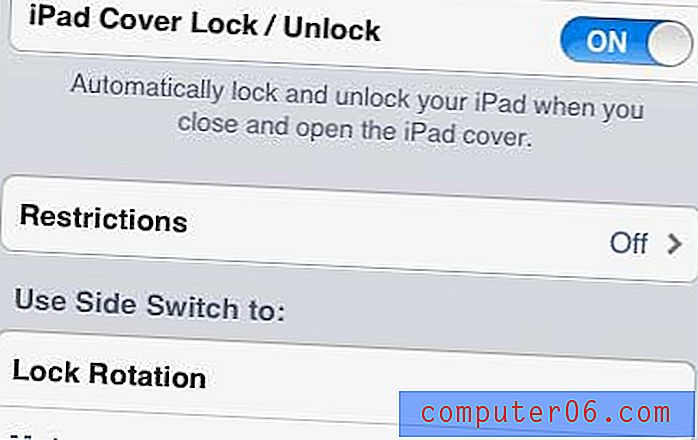
Trinn 4: Trykk på alternativet Aktiver begrensninger øverst på skjermen.
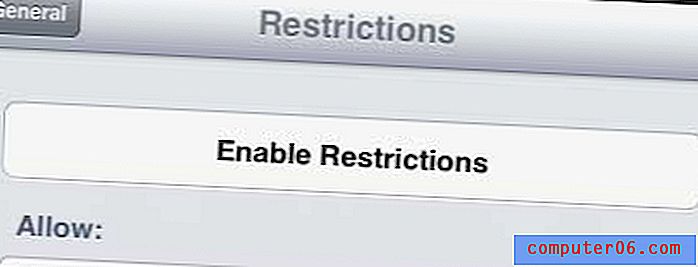
Trinn 5: Skriv inn et passord som du kan bruke til å gå tilbake til dette skjermbildet og gjøre endringer.
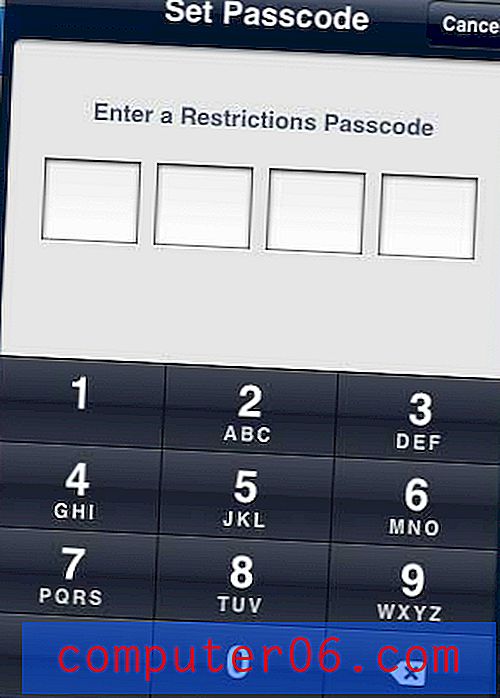
Trinn 6: Skriv passordet på nytt.
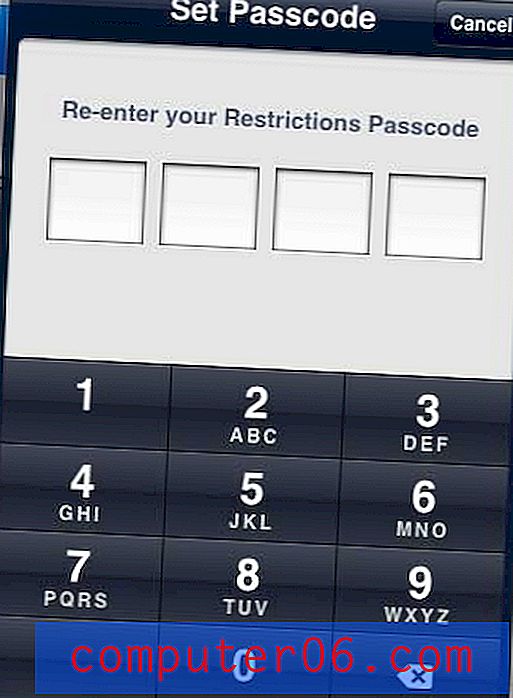
Trinn 7: Flytt glidebryteren til høyre for kjøp i appen til posisjonen Av .
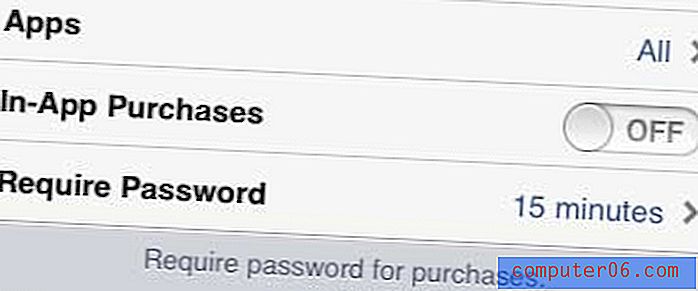
Hvis du har en Netflix-, Hulu- eller Amazon Prime-konto, kan det hende du leter etter en enkel måte å se innholdet på TV-en din. Roku 3 er en enhet som er spesielt bygget for å streame video til TV-en, og den gjør jobben sin bemerkelsesverdig godt og til en overkommelig pris. Les her for å lære mer om Roku 3.
Du kan også begrense Netflix slik at den bare kan sees mens du er koblet til Wi-Fi. Klikk her for å lære hvordan.